metoda de deblocare a ecranului este aproape esențial pentru ca nimeni să nu poată accesa telefonul nostru. Și, printre acestea, cititorul de amprente a devenit unul dintre cele mai iubite printre utilizatori. Dar ce se întâmplă când nu mai funcționează? Putem fi liniștiți pentru că se poate rezolva această eroare, care, cel mai probabil, a fost o problemă specifică.
Nu contează dacă avem un smartphone high-end sau cel mai ieftin din catalogul oricărei mărci de mobil. Această problemă cu senzorul de amprentă de pe ecranul telefonului poate apărea oricând. Din acest motiv, urmeaza sa va recomandam diferite alternative pe care ar trebui sa le incercati pe cont propriu, pentru ca, in sfarsit, sa functioneze din nou fara nici un fel de eroare.
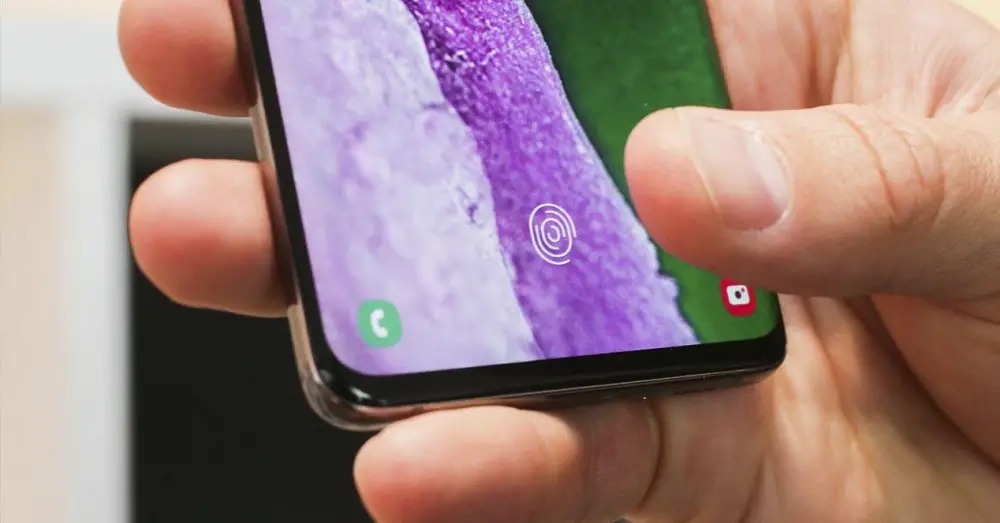
Reînregistrați amprenta
Înainte de a intra pe deplin în problemă, primul lucru pe care ar trebui să încercăm să găsim soluția la această eroare pentru a ne debloca terminalul va fi să reconfigurează amprenta . Din alt motiv, adevărul este că s-ar putea să fi fost aliniat greșit, ceea ce face ca acesta să nu poată debloca dispozitivul oricât de mult ne-am încerca norocul cu degetul. Prin urmare, înainte de a continua să deduceți că este o eroare a panoului tactil al terminalului, va fi mai bine să accesați telefonul cu modelul alternativ sau PIN-ul pentru a urma acești pași:
- Accesați mobilul setări .
- Intrați în secțiunea Securitate (sau similar, deoarece va depinde de stratul software al terminalului dvs.).
- Dati click pe amprentă digitală opțiune.
- Introduceți codul PIN sau parola și ștergeți-le pe cele pe care le-ați înregistrat .
- În cele din urmă, configurați-l de la zero .
- Asezam degetul ales in locul de pe ecran unde se afla cititorul.
- Noi trebuie sa ridicați în mod repetat degetul și plasați-l până când recunoașterea este completă.
- Pentru a face acest lucru, toate liniile trebuie să fie complete.
Acum, putem verifica amprentele adăugate în acest meniu de amprente pentru smartphone. În acest fel, vom analiza direct dacă cititorul de ecran mobil funcționează din nou sau continuă să eșueze pe Android dispozitiv. Dacă da, este timpul să vedem dacă este o problemă cu ecranul telefonului sau cu software-ul mobil în sine.
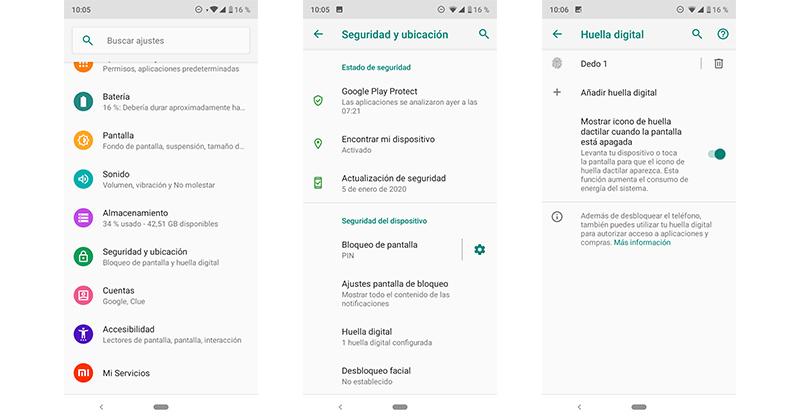
E vina ecranului?
Dacă după adăugarea acestei metode de deblocare a panoului din nou, eșuează în continuare. Problema poate fi în afișajul dispozitivului. Deci este timpul să excludeți dacă este sau nu o eroare hardware . Pentru a afla dacă adevăratul vinovat este ecranul telefonului, vom avea două opțiuni disponibile pe toate telefoanele mobile cu Android.
face un test
Există anumite instrumente, atât interne ale sistemului, cât și instrumente terțe, pentru a clarifica orice îndoieli. Deși, vom opta pentru prima alternativă, pe care o găsim în toate telefoanele mobile Android. Pentru a accesa acest instrument pe care îl găsim pe toate telefoanele mobile Android, va trebui să urmam o serie de pași:
- Mai întâi va trebui să introduceți setări cont .
- Intrați în fila Despre telefon (acest pas se va schimba în funcție de stratul de personalizare al telefonului mobil).
- Faceți clic de 7 ori pe Număr de compilare .
- În acel moment, vom fi activat Opțiuni de dezvoltare, o sectiune pe care o vom gasi ulterior in Sistem secţiune.
- Odată înăuntru, va trebui să mergem la Locația indicatorului funcția și activați comutatorul acestuia.
Din acel moment, vom vedea linii orizontale și verticale, care ne marchează călătoria prin afișajul telefonului, precum și linii precise în toate zonele pe care le atingem. Acest lucru ne va permite precis test toate punctele de atingere de pe ecranul dispozitivului. Dacă vedem întreruperi unde se află cititorul de amprentă, vom ști cu siguranță că panoul nostru eșuează și unde este în mod specific problema. În cazul în care totul este în regulă, cel mai probabil este vina protectorului pe care îl avem sau a software-ului.
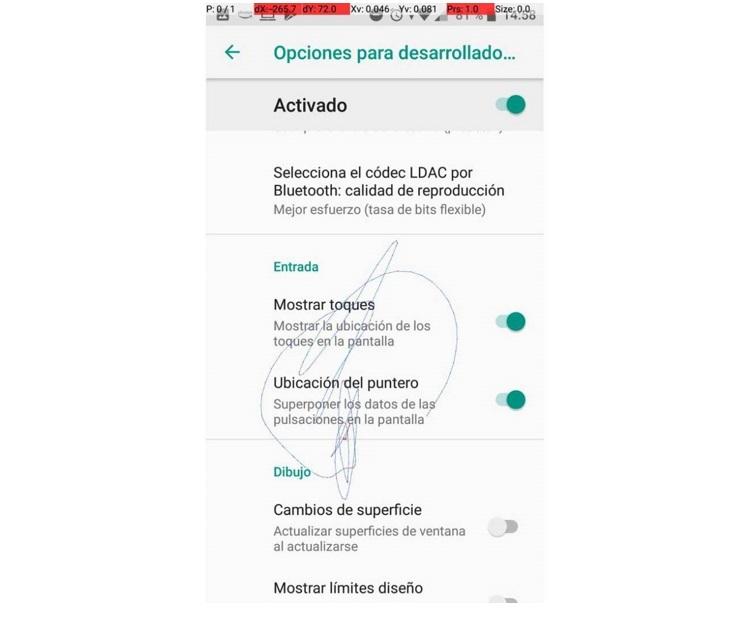
Încercați fără protector
Pentru multă tehnologie și progrese, adevărul este că, din moment ce cititorul de amprentă este sub panou, dacă punem un fel de protector care nu este de înaltă calitate, ea poate interveni într-o anumită măsură. Deci, dacă nu funcționează pentru tine sau nici măcar nu poți să-l faci să funcționeze pentru tine, poate fi din cauza protecției pe care o folosim pentru ecranul în sine.
Pentru a confirma că acesta este principalul vinovat al problemei, tot ce trebuie să facem este să-l eliminăm și testați dacă senzorul funcționează fără acest accesoriu pe. Dacă îți merge bine, știi deja că cel pe care l-ai avut nu este compatibil cu cititorul de amprente de pe mobil. Și este că, dacă protecția pe care am cumpărat-o și am pus-o pe telefon este prea groasă, ar putea afecta funcționarea senzorului de amprentă al panoului mobil.
Ecranul funcționează, e vina software-ului
După ce a exclus că este din cauza unei probleme hardware, adică a ecranului tactil al smartphone-ului. Este timpul să încerci pentru a găsi defecțiunea software-ului să o rezolvăm și să obținem din nou că putem debloca mobilul cu senzorul de amprentă de pe display. Pentru asta mai avem mai multe metode prin care putem rezolva aceasta eroare cu cititorul de amprenta de pe panoul telefonului.
reporniți smartphone-ul
Uneori, din cauza memoriei cache a smartphone-ului, unele dintre diferitele procese interne ale dispozitivului Android pot fi prinse. Din acest motiv, și deși pare ceva dintre cele mai de bază, va fi o idee bună să încercați să reporniți mobilul înainte de a trece la următoarele soluții. Partea bună a acestei acțiuni este că va dura doar câteva secunde și se poate face în diferite moduri. Deși, cel mai rapid, va fi după cum urmează:
- Apăsați butonul de pornire .
- Faceți clic pe opțiunea de opriți telefonul .
- Lasă-l să stea timp de 20-30 de secunde și reporniți-l.
actualizați telefonul
Actualizările mobilelor noastre sunt foarte importante pentru ca erorile de securitate să fie corectate și, de asemenea, pentru a ne proteja, dar și pentru a îmbunătăți rezultatele blocării prin amprentă. Din acest motiv, este timpul să verificați dacă avem vreun firmware în așteptare pentru mobil. Pentru a face acest lucru, trebuie doar să urmăm un proces destul de rapid și simplu:
- În primul rând, accesați Setări.
- Apoi derulați în jos până când vedeți Sistem opțiune.
- În acest meniu, atingeți actualizări tab.
- Acum, verificăm dacă avem unul disponibil. Dacă da, îl descarcăm și îl instalăm.
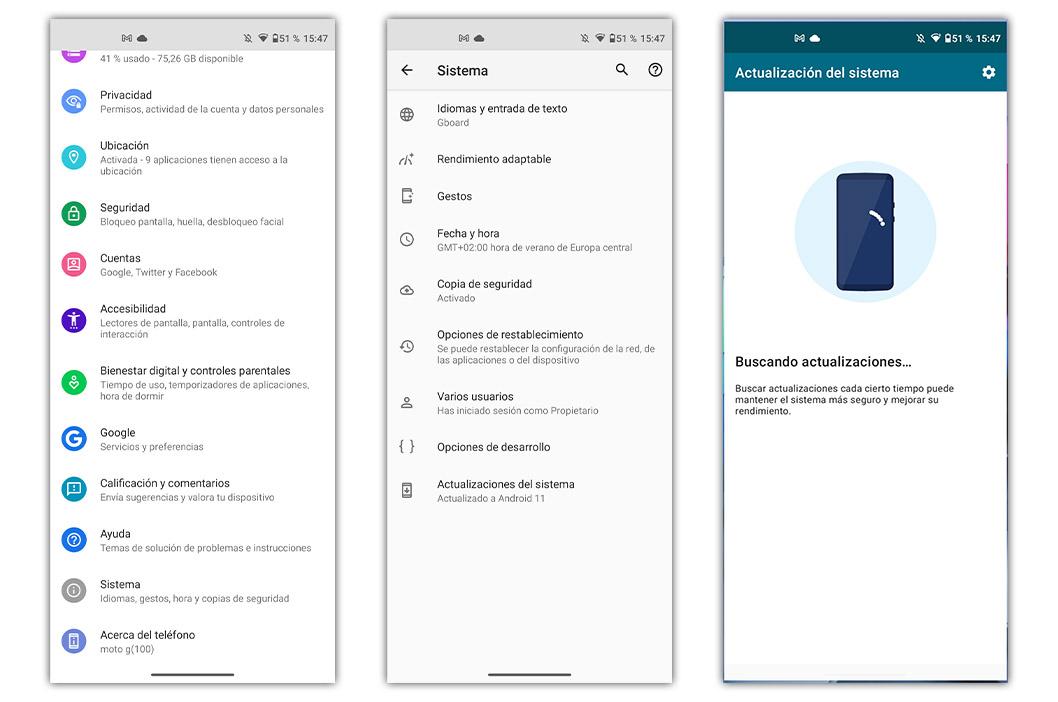
Încercați modul sigur
Cu modul sigur al telefonului mobil, sunt mulți utilizatori care au reușit rezolvați această defecțiune a cititorului de amprente . Și este că, în alte cazuri, o aplicație este cea care ar putea împiedica funcționarea ei corectă, așa că, cu acest instrument, toate aplicațiile pe care le-am instalat vor fi dezactivate. În acest fel, putem verifica rapid dacă merge din nou normal. Pentru a intra în acest mod, va trebui să urmam acești pași:
- Mai întâi, apăsați și țineți apăsat butonul de oprire a telefonului .
- În meniul pornit/dezactivat Android, faceți clic pe Pornire sau dezactivare.
- Apăsați și mențineți apăsată tasta Repornire opțiune.
- Țineți-l apăsat până când pe telefon apare un mesaj în care ne avertizează că urmează să repornească în modul sigur.
Odată ce dispozitivul repornește din nou și de la sine, putem continua verificați dacă cititorul de amprente de pe ecran funcționează fara probleme la telefon. În plus, odată ce l-am verificat, va trebui doar să dezinstalăm ultimele aplicații instalate și să ne asigurăm că acest eșec nu se repetă din nou. Pentru a ieși din acest mod, va fi la fel de simplu ca să reporniți din nou smartphone-ul.
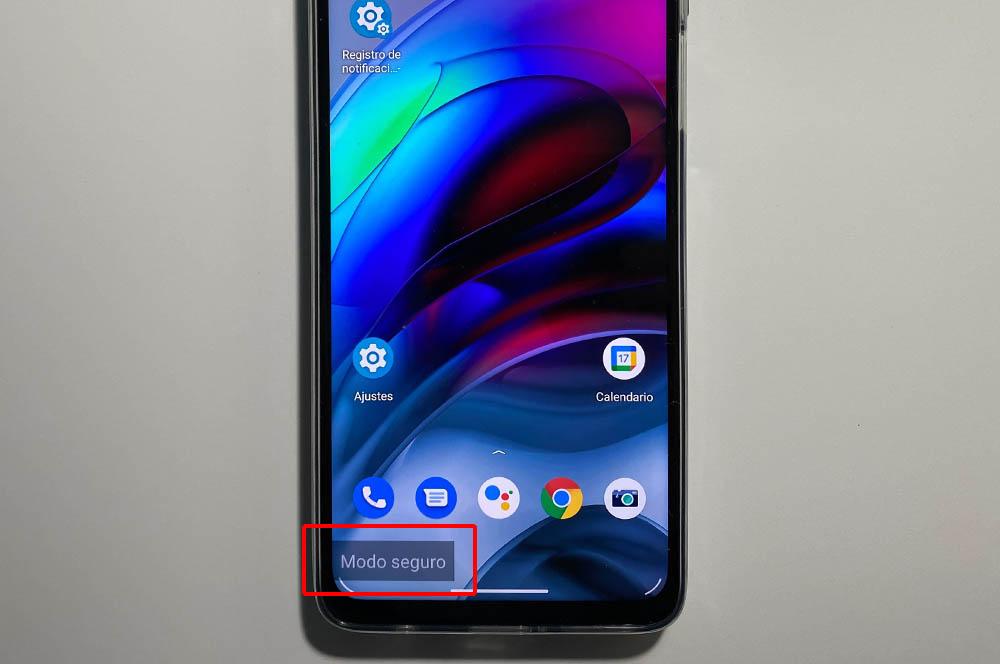
Resetați telefonul mobil
De asemenea, este posibil ca o actualizare proastă a sistemului sau chiar un malware care a infectat telefonul este cauza principală a acestei erori. Pentru ceea ce va fi, va trebui să continuăm să lăsăm formatarea dispozitivului. Deși, înainte de a o efectua, vă sfătuim să faceți o copie de rezervă a smartphone-ului. Mai târziu, o putem face cu mici modificări în straturile de personalizare Android, deși în general pașii de urmat sunt următorii, da, unii dintre aceștia pot varia în funcție de stratul de personalizare.
- Accesați terminalul setări .
- Faceți clic pe secțiunea Sistem / Configurare suplimentară.
- Du-te la Resetare Opțiuni / Backup și resetare tab.
- Alegem Resetare toate datele telefonului / Revenire la starea din fabrică.
- În cele din urmă, atingeți Ștergeți toate datele .
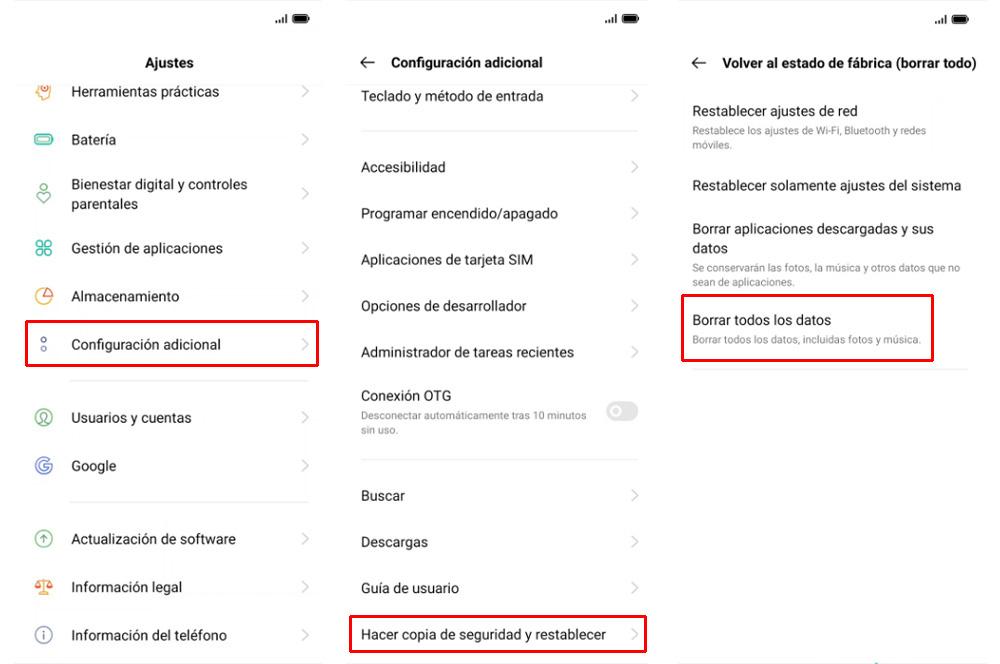
Mergeți la un service tehnic
În cele din urmă, dacă până la urmă, cititorul de amprentă mobil încă nu răspunde, trebuie mergi la un service tehnic pentru a găsi problema și a o corecta. Defecțiunea poate să nu fie în afișaj, ci în însuși senzorul responsabil să ne citească degetul. Deci nu va trebui decât să mergem la acest serviciu specializat.
Desigur, dacă a început brusc să dea o eroare, și nu se datorează unei lovituri, căderi sau utilizări greșite , ar putea fi acoperit de garanție. Așa că va fi bine să întrebați dacă mai este în perioada de revendicare și să verificați dacă acoperă costurile de reparație. În orice caz, dacă după ce am efectuat toate aceste metode nu a funcționat pentru tine, nu vom avea de ales decât să mergem la serviciul tehnic.